 |
¿Cómo Crear Extractos Vacíos con Tableau?

En este artículo, nuestro Analytics Ace de Modux, Daniel Jiménez, nos enseña un método super efectivo para aquellos usuarios de Tableau Server, que muchas veces tienen problemas con grandes extractos.
Utilizar extractos .hyper es muchas veces la mejor solución en términos de rendimiento. En un libro de trabajo o en una fuente de datos publicada, es posible conectar estos a bases de datos, servidores o archivos, de tal forma que se actualicen con cierta periodicidad. Sin embargo, muchas veces estos extractos son excesivamente grandes, y para crearlos y publicarlos, es bastante ineficiente o consume mucho tiempo crear un extracto localmente, para publicarlo luego.
En este artículo, le enseñaremos a que Tableau Server haga todo el procedimiento sin necesidad de crear el extracto localmente, esto aumenta el rendimiento considerablemente.
Paso 1: Cree un parámetro con las siguientes opciones: Tipo Booleano:
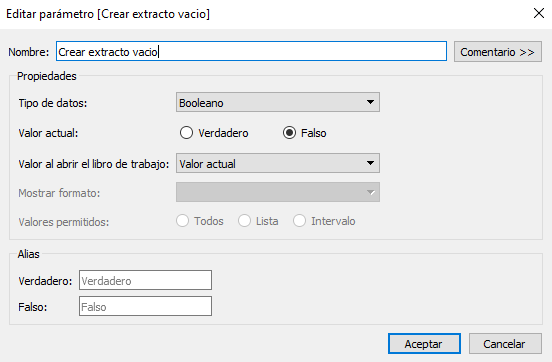
Paso 2: Seleccione el parámetro, y con click derecho elija la opción, mostrar control de parámetro, esto hará que se le muestre al costado derecho.
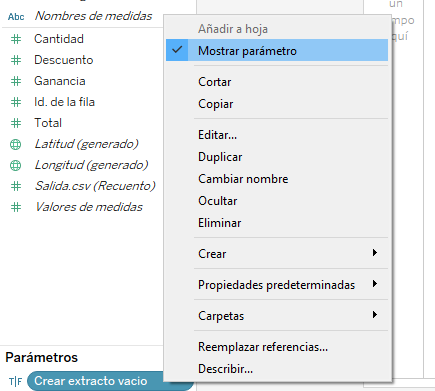
Paso 3: Luego cree el siguiente campo calculado (CC), y llame el parámetro dentro de este campo, de la siguiente forma:
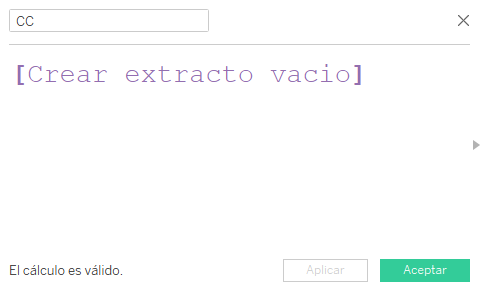
Paso 4: Posteriormente, vaya a la fuente de datos, y de click derecho y elija la opción extraer datos…
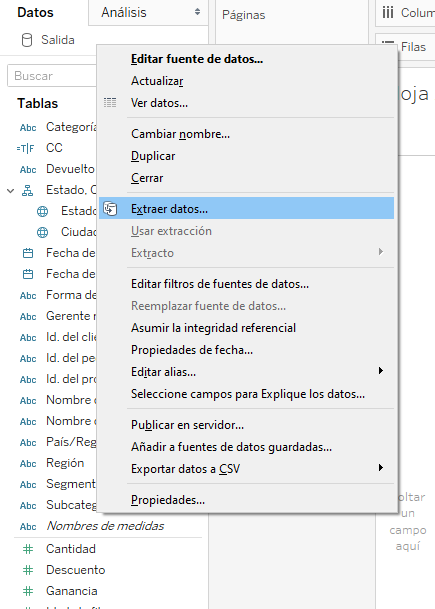
Paso 5: Se le abrirá una pestaña con algunas opciones, acá deberá hacer click en Añadir, para añadir un filtro, y luego, en este, elegir el campo calculado que acabamos de crear, es decir CC.
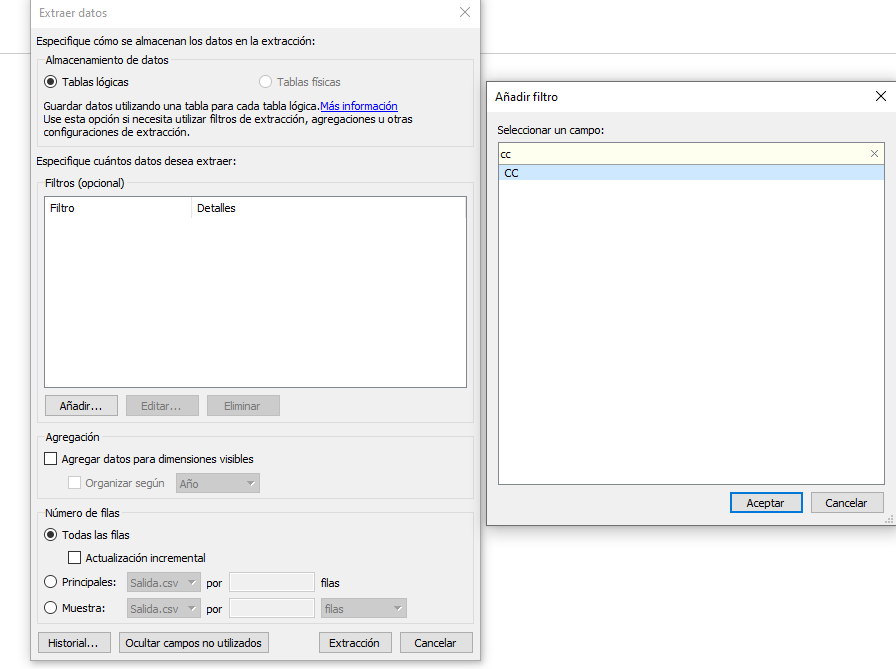
Paso 6: Ahora, podrá seleccionar el tipo de filtro a utilizar, este es el paso clave, ya que deberá elegir excluir los valores verdaderos, esto hará, que el filtro excluya todos los valores de la base de datos, si el parámetro esta en verdadero, lo cual hará que se cree un extracto vacío.
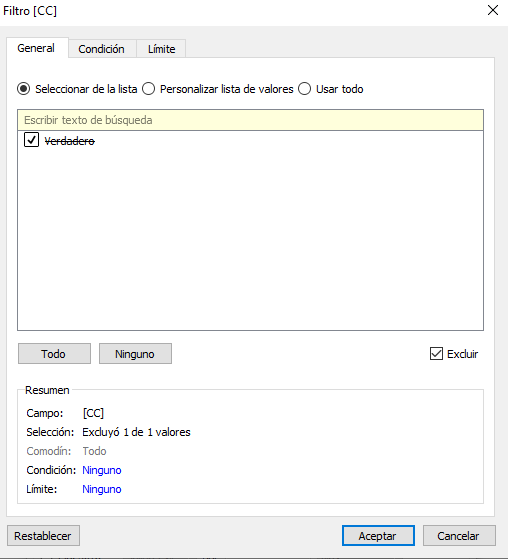
Paso 7: Luego de dar click en aceptar, deberá seleccionar en su computador la ruta donde guardará el extracto vacío, y este es el paso exacto en donde se ahorrará el tiempo, suponiendo que esa base de datos tenga 600 millones de registros, el extracto creado no tendrá ni uno solo, solamente estará conformado por los nombres de las columnas. Antes del siguiente paso, es necesario que modifique el valor del parámetro, esta vez seleccionando la opción Falso.
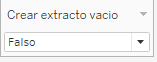
Paso 8: Ahora, lo único que queda es publicar la fuente de datos en su servidor. Para ello hacemos clic en el menú Servidor, Publicar fuente de datos y seleccionamos la fuente de datos a publicar.

Luego de esto, una vez publicado el extracto en su servidor, deberá actualizarlo, y con esto, el servidor se encargará de crear el extracto completo en el servidor, sin requerir de su capacidad de procesamiento local.
Si quiere observar como se realiza todo el procedimiento, a continuación podrá encontrar el video completo:
Al llenar esta forma, está aceptando nuestra política de uso de datos: Política de datos
En este artículo, nuestro Analytics Ace de Modux, Daniel Jiménez, nos enseña un método super efectivo para aquellos usuarios de Tableau Server, que muchas veces tienen problemas con grandes extractos.
Utilizar extractos .hyper es muchas veces la mejor solución en términos de rendimiento. En un libro de trabajo o en una fuente de datos publicada, es posible conectar estos a bases de datos, servidores o archivos, de tal forma que se actualicen con cierta periodicidad. Sin embargo, muchas veces estos extractos son excesivamente grandes, y para crearlos y publicarlos, es bastante ineficiente o consume mucho tiempo crear un extracto localmente, para publicarlo luego.
En este artículo, le enseñaremos a que Tableau Server haga todo el procedimiento sin necesidad de crear el extracto localmente, esto aumenta el rendimiento considerablemente.
Paso 1: Cree un parámetro con las siguientes opciones: Tipo Booleano:
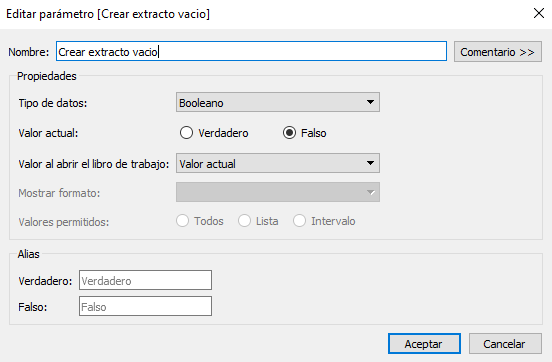
Paso 2: Seleccione el parámetro, y con click derecho elija la opción, mostrar control de parámetro, esto hará que se le muestre al costado derecho.
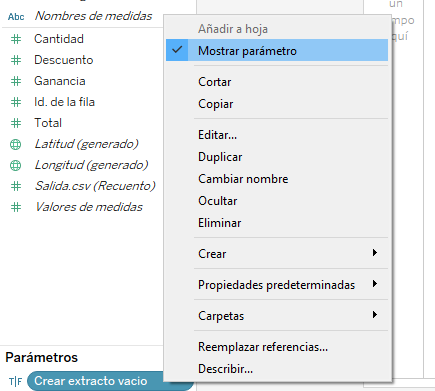
Paso 3: Luego cree el siguiente campo calculado (CC), y llame el parámetro dentro de este campo, de la siguiente forma:
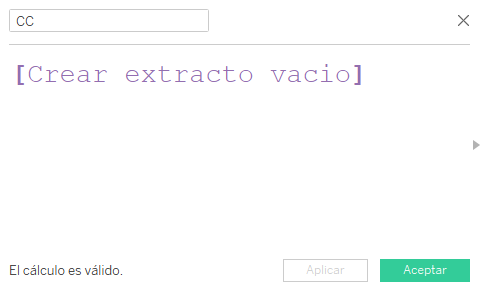
Paso 4: Posteriormente, vaya a la fuente de datos, y de click derecho y elija la opción extraer datos…
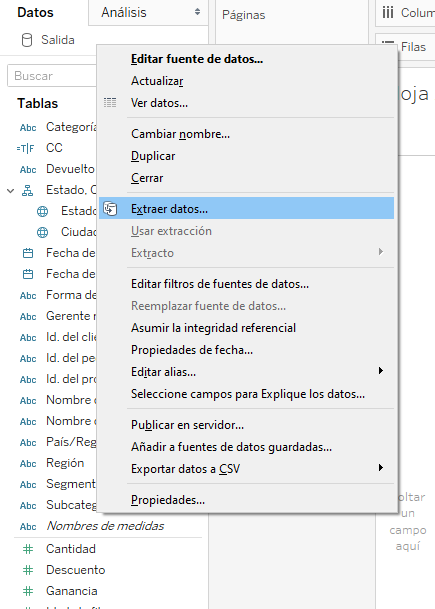
Paso 5: Se le abrirá una pestaña con algunas opciones, acá deberá hacer click en Añadir, para añadir un filtro, y luego, en este, elegir el campo calculado que acabamos de crear, es decir CC.
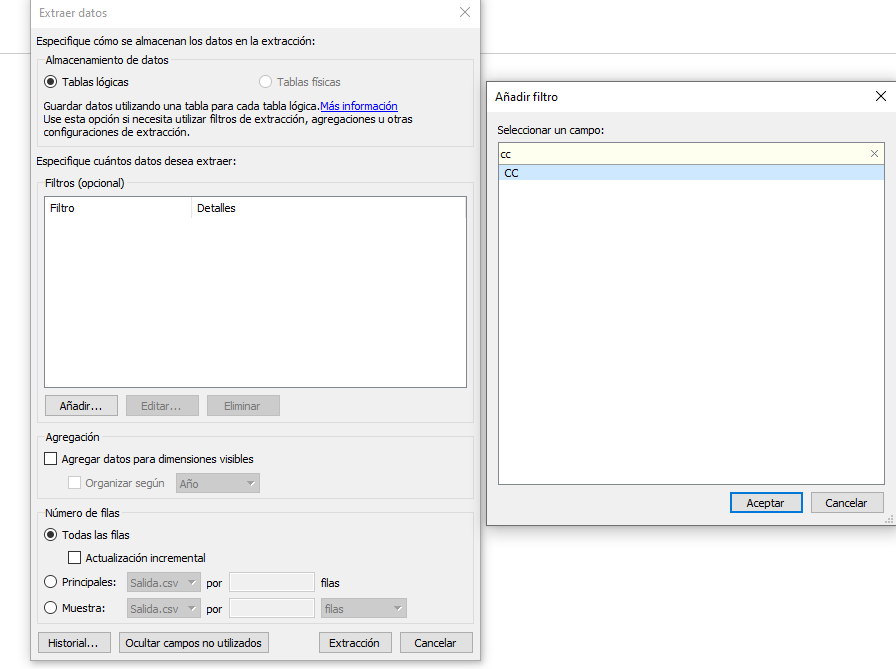
Paso 6: Ahora, podrá seleccionar el tipo de filtro a utilizar, este es el paso clave, ya que deberá elegir excluir los valores verdaderos, esto hará, que el filtro excluya todos los valores de la base de datos, si el parámetro esta en verdadero, lo cual hará que se cree un extracto vacío.
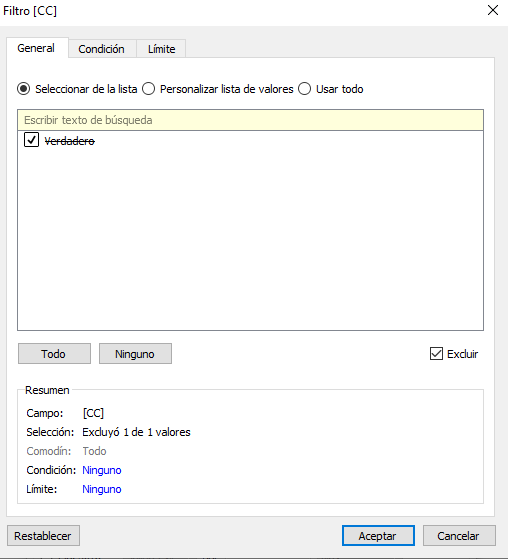
Paso 7: Luego de dar click en aceptar, deberá seleccionar en su computador la ruta donde guardará el extracto vacío, y este es el paso exacto en donde se ahorrará el tiempo, suponiendo que esa base de datos tenga 600 millones de registros, el extracto creado no tendrá ni uno solo, solamente estará conformado por los nombres de las columnas. Antes del siguiente paso, es necesario que modifique el valor del parámetro, esta vez seleccionando la opción Falso.
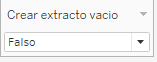
Paso 8: Ahora, lo único que queda es publicar la fuente de datos en su servidor. Para ello hacemos clic en el menú Servidor, Publicar fuente de datos y seleccionamos la fuente de datos a publicar.

Luego de esto, una vez publicado el extracto en su servidor, deberá actualizarlo, y con esto, el servidor se encargará de crear el extracto completo en el servidor, sin requerir de su capacidad de procesamiento local.
Si quiere observar como se realiza todo el procedimiento, a continuación podrá encontrar el video completo:
Al llenar esta forma, está aceptando nuestra política de uso de datos: Política de datos